堂食设置
All Product
Table of Contents
为堂食订单设置自行结帐
了解如何设置自行结帐,以允许顾客使用自己的装置完成堂食订单的结帐与付款。
「自行结帐」功能允许堂食顾客使用自己的装置在线上完成结帐和付款。启用此功能后,顾客可以直接在您的餐厅网站上结清帐单,也可以扫描打印在帐单上或放置于餐桌上的QR码,该QR码会将他们导向付款渠道,以便他们使用自己的装置处理付款。
根据您的系统设置,自行结帐付款可能需要先由员工在 Eats365 mPOS 或 POS 机上批准,顾客才能继续操作。请参阅以下文章以了解更多资讯:
- 管理自行结帐订单(Eats365 POS)
- 管理 mPOS 上的自行结帐订单
在本文中,您将了解如何启用自行结帐并管理其设置,以允许顾客透过行动装置支付堂食订单。
启用自行结帐
若要启用自行结帐,请依照以下步骤操作:
- 登入商家界面。
- 在左侧面板上,点击「餐厅设定」
 「堂食」
「堂食」 「扫码点餐」。
「扫码点餐」。 - 在 “扫码点餐” 下,开启「允许顾客自行结帐」
 。
。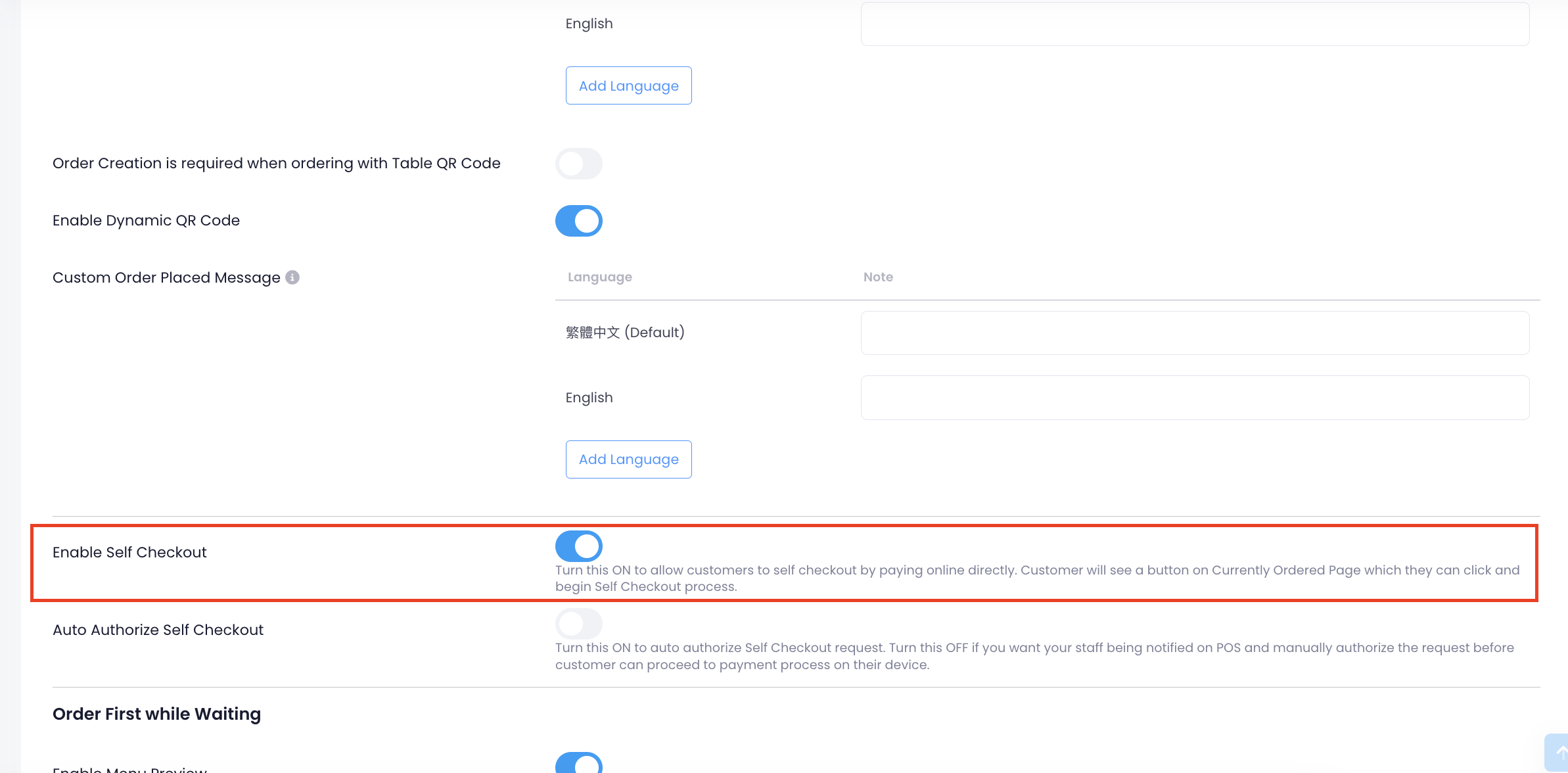
- (可选)如果您希望顾客自动继续付款流程,而无需员工手动接受结帐请求,请开启「自动授权顾客自行结帐」
 。
。
提示:如果您希望员工手动接受所有来自顾客的自助结帐请求,您可以关闭此设定。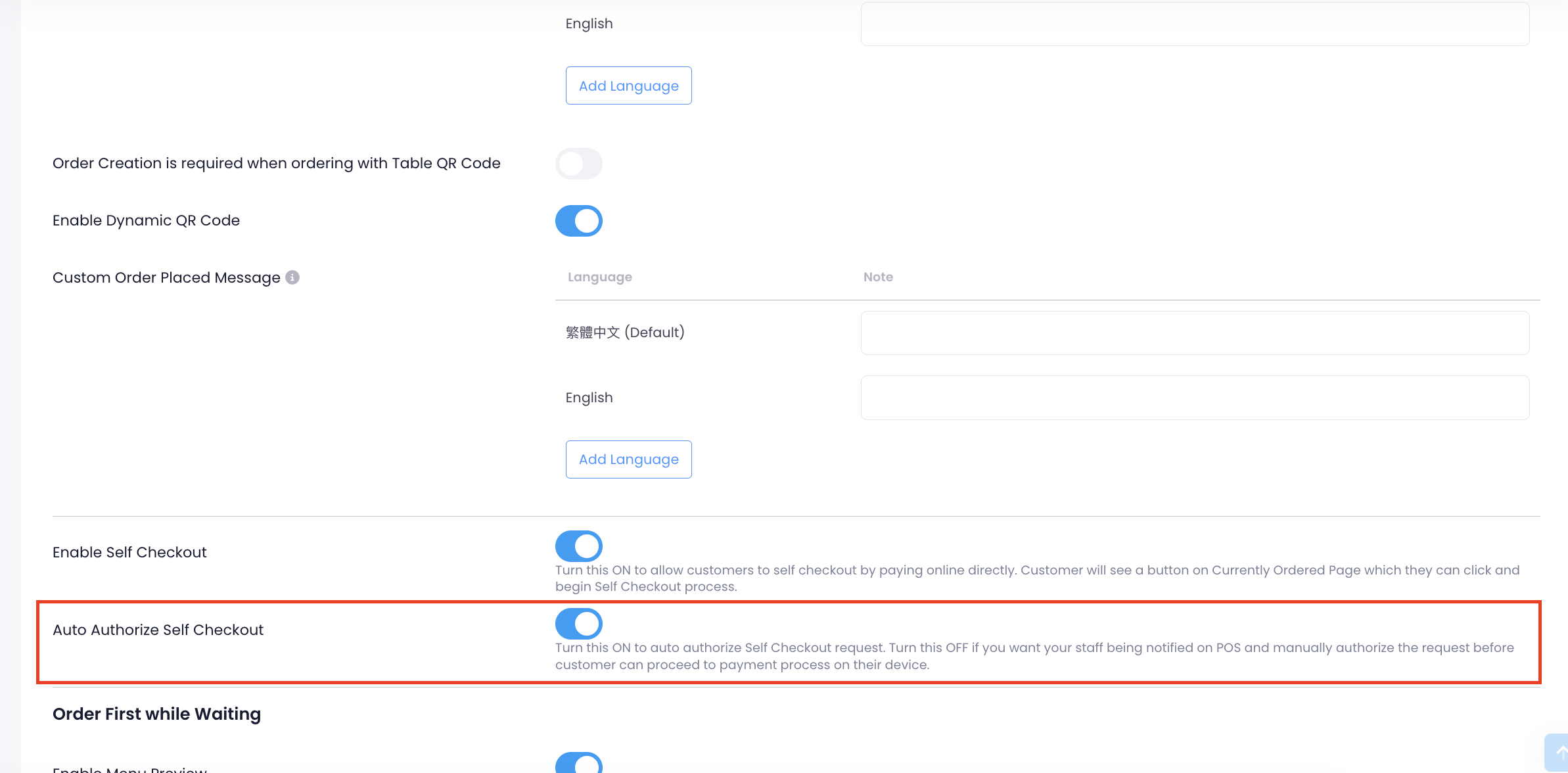
- 在右上角,点击「储存」以进行确认。
启用自行结帐后,顾客可以在线上落单网站自行结帐并支付订单。有关如何处理自行结帐订单的更多信息,请参阅管理自行结帐订单。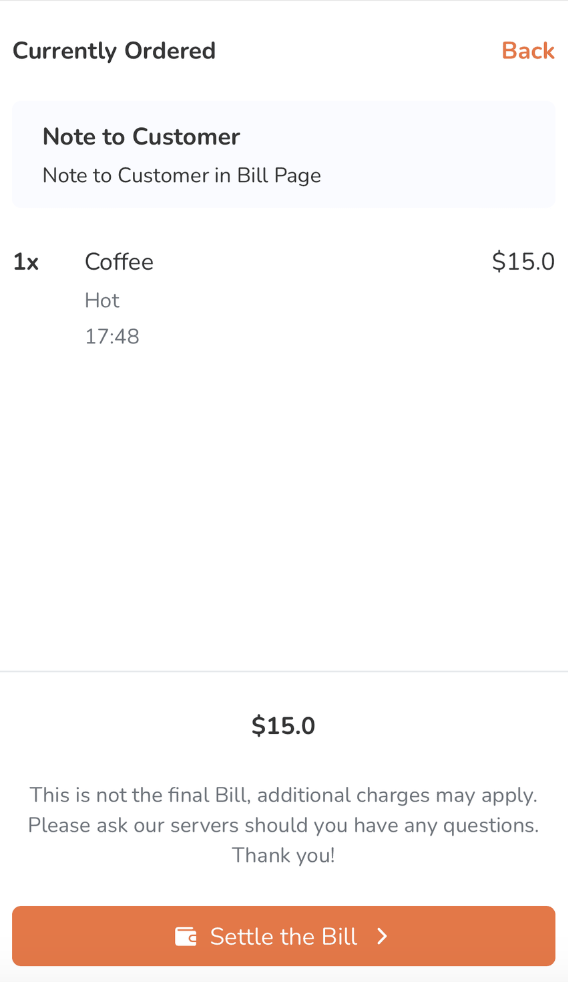
使用QR码自行结帐
堂食顾客可以扫描QR码来自行结帐并支付他们的订单。您可以选择将QR码打印在帐单上,或将其指定后贴在对应的餐桌上。
在帐单上打印付款QR码
若要启用 “在帐单上打印付款QR码”,请按照以下步骤操作:
- 登入商家界面。
- 在左侧面板上,点击「餐厅设定」
 「堂食」
「堂食」 「流程设定」。
「流程设定」。 - 在 “订单付款” 下,开启「在帐单上打印付款QR Code」
 。
。
- 在右上角,点击「储存」以进行确认。
启用「在帐单上打印付款QR Code」功能后,顾客的帐单上将打印一个QR码。顾客随后即可使用其行动装置扫描该QR码,并直接在线上支付订单。有关如何在帐单上打印QR码的更多信息,请参阅管理自行结帐订单。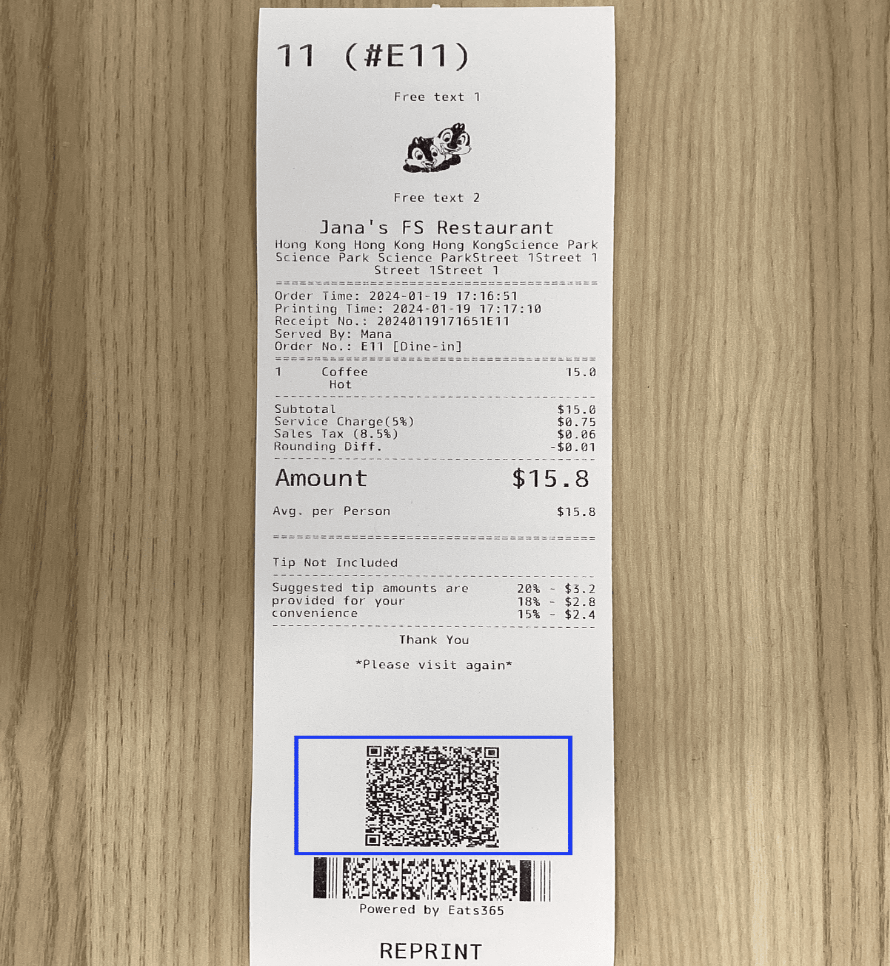
在餐桌上放置固定QR码
若要生成可贴在餐桌上用于付款的QR码,请按照以下步骤操作:
- 登入商家界面。
- 在左侧面板上,点击「餐厅设定」
 「堂食」
「堂食」 「流程设定」。
「流程设定」。 - 在 “订单付款” 下,开启「启用使用固定QR Code自助结帐」
 。
。
- 点击「储存」以进行确认。
- 在左侧面板上,点击「餐厅设定」
 「扫码点餐」
「扫码点餐」 「固定台号QR Code」。
「固定台号QR Code」。 - 在餐桌所在区域旁边,点击「编辑」
 。
。
- 点击您想生成代码的餐桌名称旁的核取方块。您每次汇出可以选择一个或多个餐桌。

- 在右上角,点击「导出付款QR码」。

一个包含独特付款QR码的 ZIP 档案将自动下载到您的电脑。
 Eats365 产品
Eats365 产品 商家指南
商家指南 模块
模块 会员
会员 整合
整合 硬件
硬件 员工操作
员工操作 职级和权限
职级和权限 付款
付款 报表
报表 最新消息
最新消息 产品更新
产品更新 故障排除
故障排除 探索 Eats365 产品
探索 Eats365 产品 Eats365 POS 词汇表
Eats365 POS 词汇表 问题排解
问题排解